
Sisukord:
- Autor John Day [email protected].
- Public 2024-01-30 08:48.
- Viimati modifitseeritud 2025-01-23 14:40.
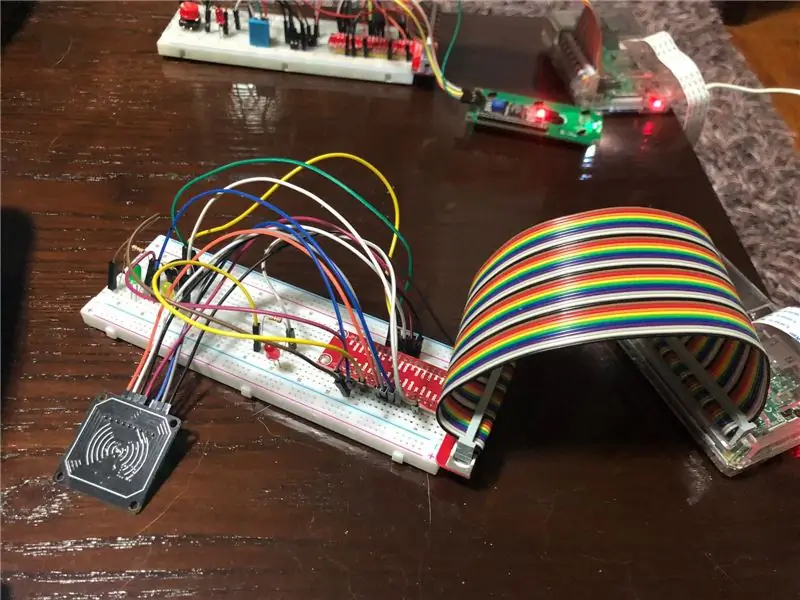

Sisukord
1 Smart Secure Home'i ülevaade
2 Nõuded riistvarale + seadistamine
3 Tarkvara nõuded + seadistamine
4. Registreeri raspberrypi asjana
5 Looge S3 ämber
6 DynamoDB seadistamine + reeglid
7 Oodatav tulemus
8 koodi (Pastebinist)
9 Viited
Ülevaade
Tere tulemast! See Raspberry Pi projekt on nutika kodu haldussüsteem, millel on teatud turvaelemendid. Projekt suudab mõõta erinevaid väärtusi, nagu temperatuur ja valgus. Turvaosa koosneb suminast, kaardiskanneri süsteemist (autoriseerib kaardi), sise- ja väliskaamerast ning SMS -hoiatussüsteemist. Järgmised juhised hõlmavad kogu projekti seadistamist.
Põhimõtteliselt on meil valgusdioodi takisti ja DHT11 andur, et saada nii temperatuuri kui ka valgusväärtusi. Seejärel avaldatakse väärtused saidil „smartroom/sensorid/väärtused” ja teema tellitakse, et kontrollida, kas väärtused avaldatakse. Kui väärtused on avaldatud, saadetakse need ka meie DynamoDB tabelisse. DynamoDB -sse salvestatud väärtusi saab eraldada ja joonistada graafikuks, mis kuvab meie veebiliideses reaalajas väärtusi. (Valgusgraafik) Lisaks andurite kasutamisele väärtuste saamiseks graafiku joonistamiseks analüüsimiseks kasutatakse meie dht11 andurit ka potentsiaalse tulekahjuandurina. Kui see jõuab teatud temperatuurini, mis võib olla tulekahju, on meil skript nimega publisHeat.py, mis avaldab temperatuuri teemal „smartroom/sensor/fire“, tellib selle korteri väliskülge sümboliseeriv leivalaud. teema ja laske põleda LED -tulega, mis näitab tulekahju tekkimist. Lülitub välja ka alarm ja SMS, mis teavitab koduomanikku tulekahju tekkimisest.
Kodusse/tuppa sisenemiseks peab kasutaja RFID -skanneril oma kaarti puudutama. Kui puudutatud kaart on vale, kõlab äratus seni, kuni puudutatakse õigete mandaatidega kaarti. Lisaks teeb vale kaardi puudutamisel väljas olev valvekaamera pilti kasutajast, kes kaarti koputas, ja laadis pildi üles S3 ämbrisse. Koduomanik saab ka SMS -i, milles teatatakse, et keegi üritas tema koju siseneda. Toas on ka LED -märgutuli väljas, et märgistada, kas uks on lukustamata/lukustatud. Kui uks on lukus, süttib kollane LED. Kui lukustus on avatud, süttib roheline LED. Volitatud kaardi puudutamisel avatakse uks 15 sekundiks ja rohelise LED -tuli põleb, seejärel kollase LED -ga põledes uuesti lukustamata režiimi.
Kasutajad saavad vaadata sõlmepunases armatuurlaual kogutud andmeid, millel on lisaks mõõturi graafilisele esitusele ja ajaloolisele graafikule ka praegused mõõtmisväärtused. Armatuurlaud sisaldab ka lisafunktsioone, nagu kella, mis kuvab praeguseid andmeid ja aega ning lülitid erinevate elektriseadmete kaugjuhtimiseks, mis on kujutatud LED -ide ja helisignaalina.
Lõpuks on meil ka telegrammiboti funktsioon. Telegrammibot saab kaugjuhtimisega pildistada kõike, mis toas toimub, ja salvestada see S3 ämbrisse. Need pildid märgistatakse kausta nimega „Homed/User Telegrammi robot saab ka ruumis olevat LED -valgust kaugjuhtida.
Samm: riistvaranõuded + seadistamine
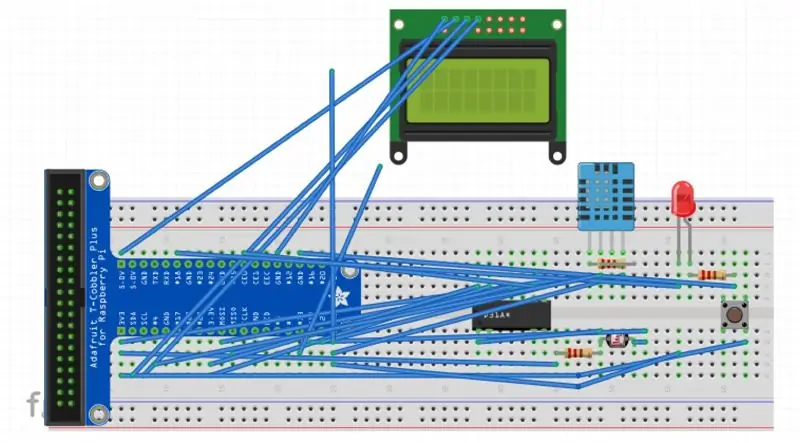
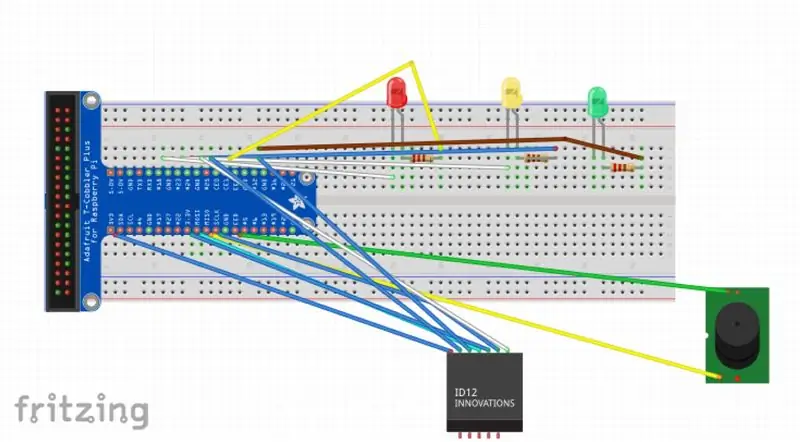
Ühendage järgmised komponendid oma 2 vaarikapisikuga, nagu on näidatud ülaltoodud praadimisskeemidel.
2 x Vaarika Pi
3 x leivalaud
1 x MCP3008 ADC
1 x DhT 11 andur
1 x LDR
1 x RFID/NFC MFRC522 kaardilugeja
4 x LED
1 x LCD ekraan
3 x 10k takisti
4 x 220/330 takisti
1 x nupp
1 x helisignaal
34 x Kaablid meestele ja meestele
11 x meessoost naissoost kaablid
Samm: tarkvara nõuded + seadistamine
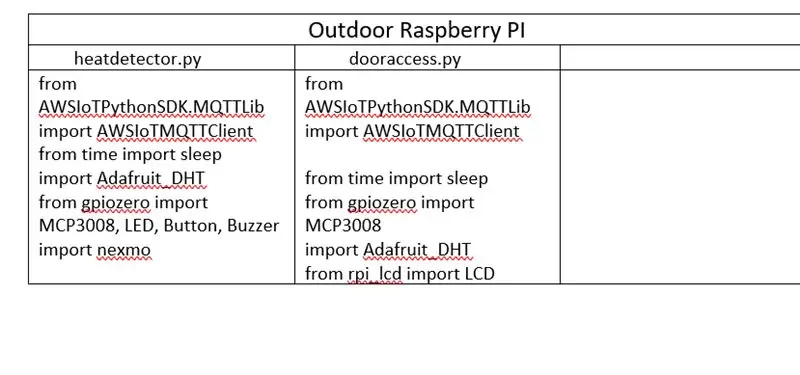
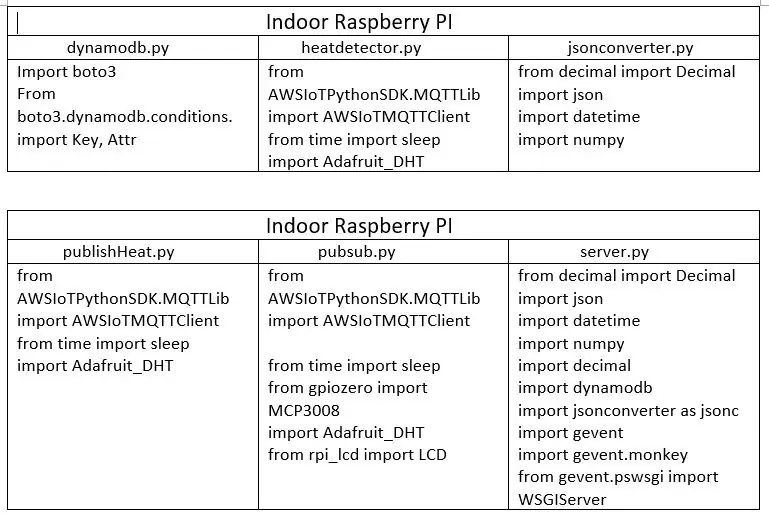
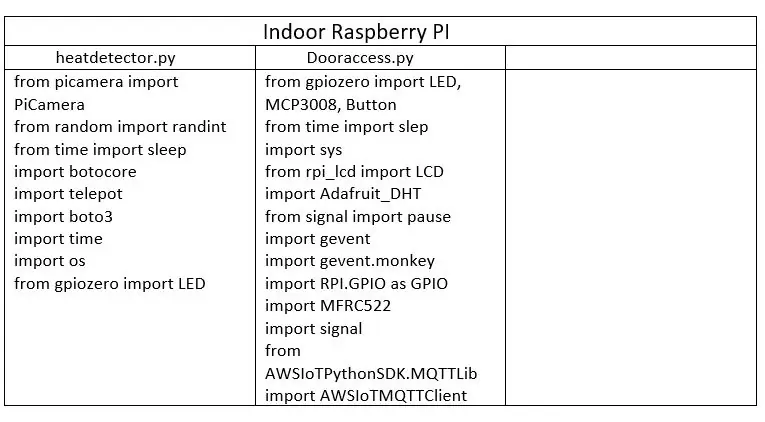
Sisestage oma vaarika pi terminali järgmised käsud, et veenduda nende installimises.
Kui mõni järgmistest tarkvaradest on teie pi -sse juba alla laaditud, aitab sudo pip install (Tarkvara nimi) -upgrade seda värskendada.
- sudo pip install gevent
- sudo pip paigalduskolb
- sudo pip install nexmo
-sudo pip install-uuendamine-jõu uuesti installimine pip == 9.0.3
-sudo pip install AWSIoTPythonSDK-uuendada-keelata-pip-versiooni kontroll
-sudo pip install -uuenda pip
-sudo apt-get install python-dev
- sudo pip install boto3
- sudo pip install botocore
- sudo pip install numpy
- cd ~
git kloon
cd ~/SPI-Py
sudo python setup.py install"
- cd ~
git kloon
cd ~/MFRC522-python
sudo python setup.py install"
- sudo nano /boot/config.txt, kontrollige, kas read device_tree_param = spi = on
dtoverlay = spi-bcm2835 on sees, muidu lisage.
3. samm: asja registreerimine
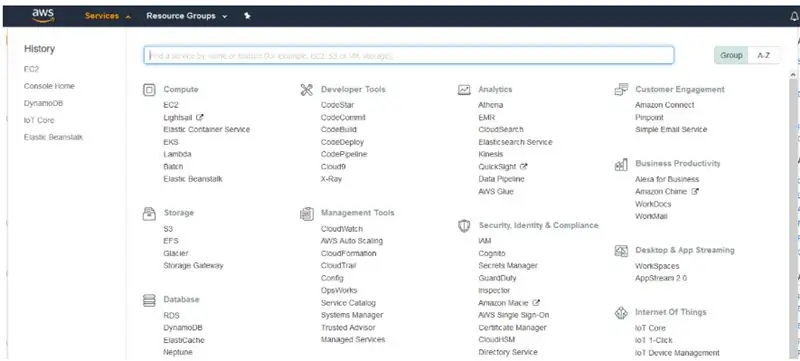
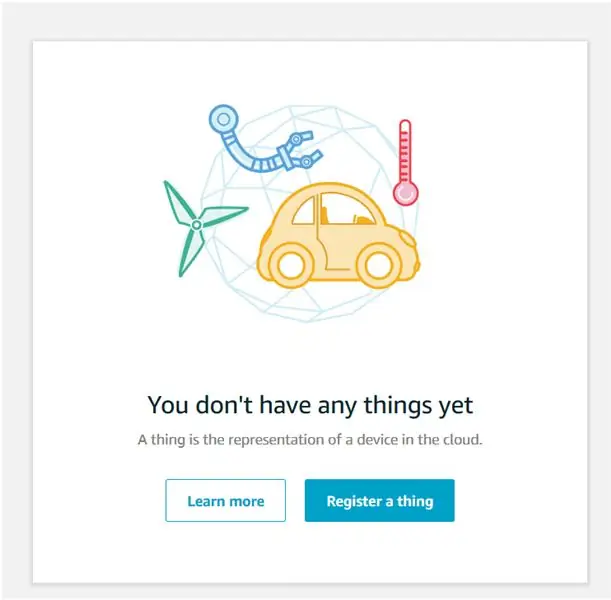
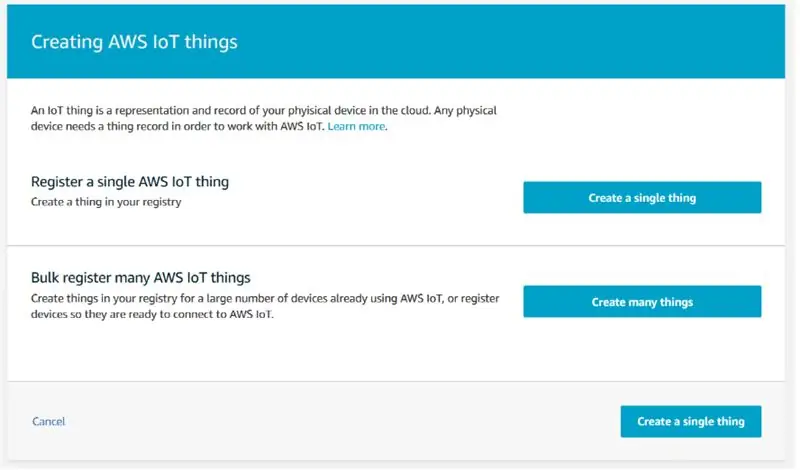
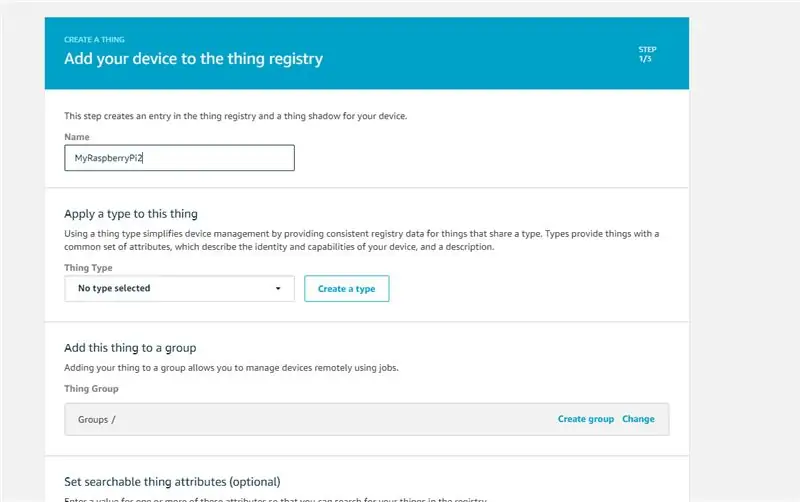
a) Esmalt navigeerige AWS -i veebisaidil IoT Core'i, klõpsates teenustel, seejärel IoT Core.
b) Valige hallatavas navigeerimisribal asju ja registreerige asi.
c) Valige Loo üks asi.
d) Sisestage oma asjale nimi, näiteks MyRaspberryPi2. Jäta ülejäänud väljad nende vaikeväärtuste juurde. Klõpsake lehe allosas järgmist.
e) Klõpsake loo sertifikaat. Laadige alla kõik neli faili. Juur -CA -faili jaoks laadige alla Amazon Root CA 1 ja salvestage see märkmikusse.
f) Kui olete lõpetanud, viige neli faili vaarika pi kataloogi.
g) Klõpsake nuppu Aktiveeri.
h) Pärast manuspoliitikale klõpsamist suunatakse teid järgmisele lehele. Klõpsake nuppu Registreeri, poliitika luuakse hiljem.
i) Liikuge iot armatuurlaual turvalise jaotise poliitikate juurde. Klõpsake käsul Loo poliitika.
j) Sisestage oma poliitika nimi, selle näite puhul on see MyRaspberryPiSecurityPolicy ja sisestage alljärgnevalt Lisa avaldused. Seejärel klõpsake nuppu Loo.
k) Liikuge iot armatuurlaual turvalise jaotise sertifikaatide juurde. Valige varem loodud sert ja klõpsake toimingute rippmenüüs käsul Manusta poliitika. Manustage varem loodud poliitika.
l) Valige varem loodud sertifikaat uuesti ja klõpsake käsul Lisa asi. Manustage varem loodud poliitika. Manustage varem loodud asi.
Samm: looge S3 ämber
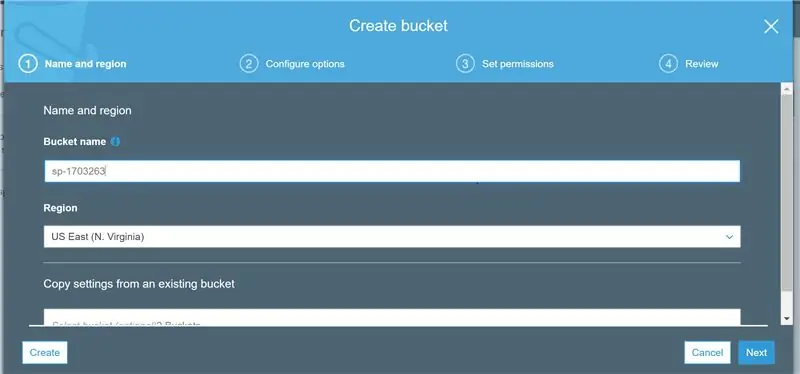
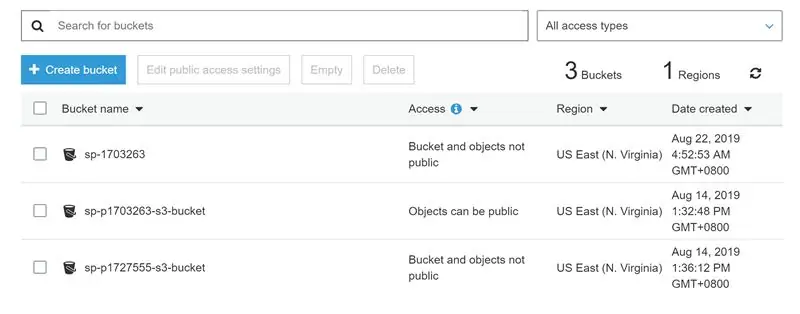
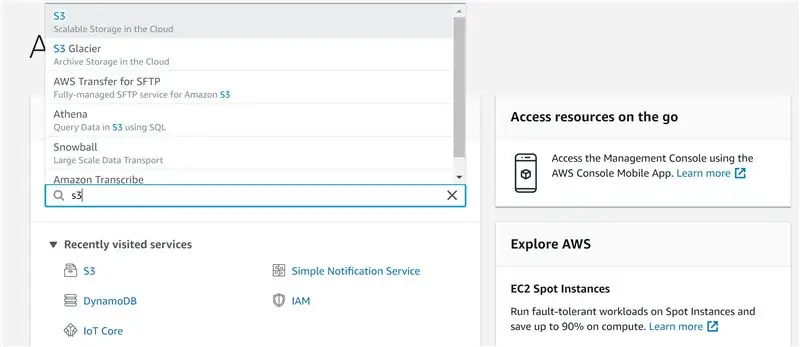
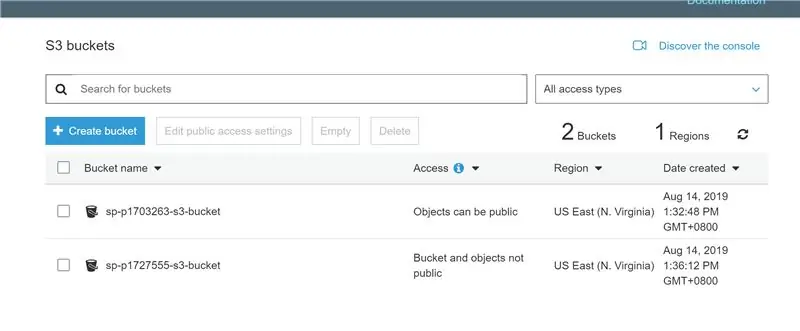
a) Alustame otsingufunktsiooni kasutamisega AWS -i halduskonsoolis ja otsime sõna „s3”.
b) Klõpsake loo ämber.
c) Sisestage kopa nimi. Selle näite puhul kasutame nime “sp-p1703263”. Valime piirkonna „USA EAST (N. VIRGINIA)”, mis on meie-ida-1. Kui see on tehtud, klõpsake nuppu Loo.
d) Uus loodud ämber ilmub armatuurlauale.
Samm 5: DynamoDB tabeli ja reeglite loomine
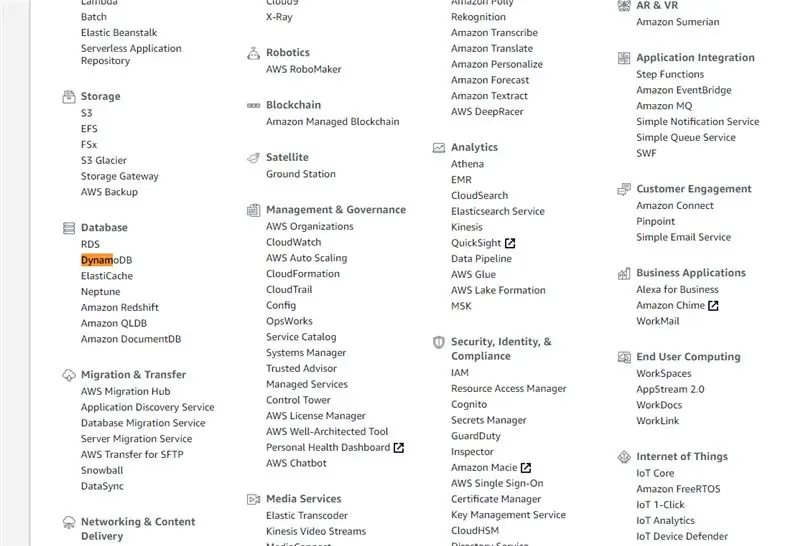
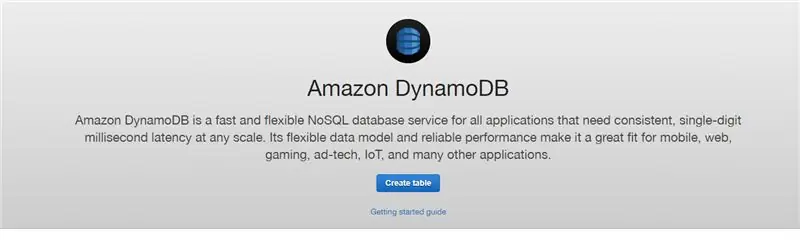
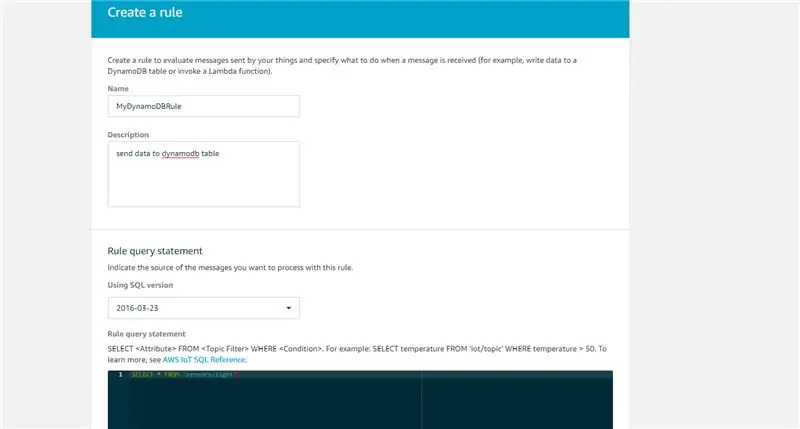
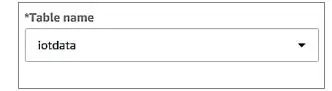
a) Esmalt liikuge AWS -i teenustele, klõpsates nuppu
teenused, seejärel DynamoDB. Klõpsake loo tabel.
b) Sisestage tabeli nimi “iotdata” ja esmane võti “deviceid” koos sortimisvõtmega “datetimes”, seejärel klõpsake lehe allosas nuppu Loo.
c) Pärast seda liikuge tagasi IoT Core lehele. Klõpsake käsku Tegu, seejärel klõpsake nuppu Loo uus reegel.
d) Looge reegel nimega “MyDynamoDBRule”. Reeglipäringu avalduse teema alla sisestage „andurid/valgus”.
e) Jaotises Määra üks või mitu toimingut klõpsake käsul Lisa toiming, klõpsake „jaga sõnum mitmeks andmebaasi tabeli veeruks”. Klõpsake toimingu seadistamisel. Valige tabeli nime all iotdata. Valige IAM -i rolli nime all roll, mille olete varem loonud ja mis on „dynamodb_role”. Klõpsake käsul Lisa toiming ja seejärel looge reegel.
f) Klõpsake loo reeglit.
6. samm: oodatud tulemus
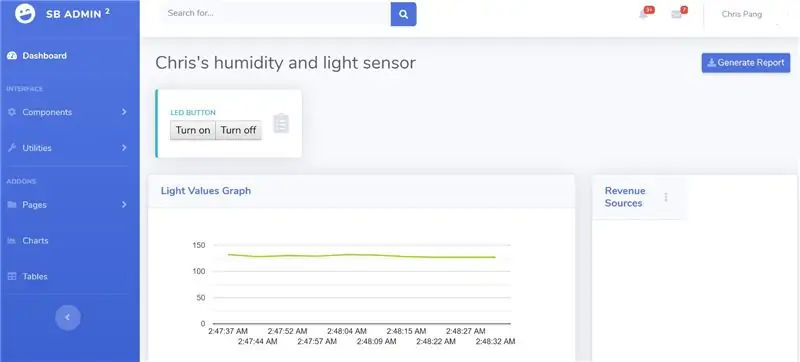
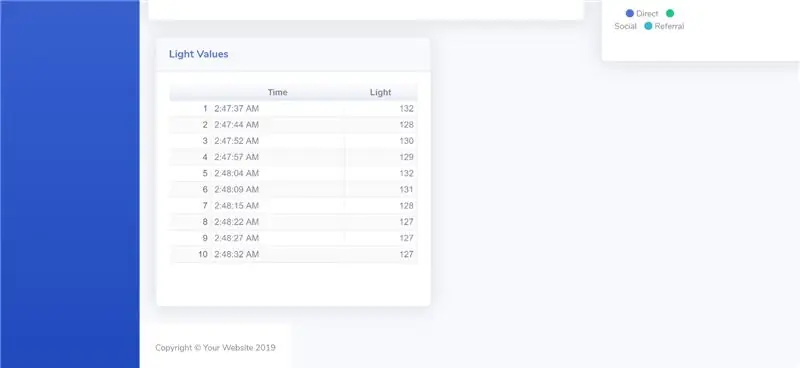
Õues
ruumi välistingimust tähistava pi jaoks käivitatakse skriptid heatdetector.py ja AccessDoor.py. Kui RFID -skannerile puudutab vale kaart, lülitub alarm välja ja kollane LED -tuli põleb endiselt. Majaomaniku telefonile saadetakse SMS, mis teavitab võimalikust sissetungist. Alarm kõlab samuti. Samuti tehakse pilt ja laaditakse see kohe S3 Bucket'i üles. Kui puudutatud kaart on lubatud, süttib roheline LED ja kasutaja saab siseneda. Uks lukustatakse uuesti 15 sekundi pärast (roheline LED kustub ja kollane LED süttib uuesti). Kui toa/kodu temperatuur tõuseb liiga kõrgele (temperatuurile, mida peame koduks/ruumiks potentsiaalselt põlema), saadame koduomanikule SMS -teate. Alarm kõlab ka siis, kui väljas põleb punane LED.
Siseruumides
ruumi siseruumi esindava pi jaoks käivitatakse skriptid publisHeat.py, server.py, pubsub.py, telegrambot.py. Pubsub.py salvestab reaalajas väärtused DynamoDB -sse. kui server.py käivitatakse, sisestage brauserisse rpi ip -aadress: 5000, suunatakse teid meie veebiliidesesse. Meil on graafik, mis kuvab reaalajas valgusväärtused, mis on saadud meie anduritelt pubsub.py DynamoDB -sse. Lisaks kuvatakse meie veebiliideses ka ajaloolisi valgusväärtusi. publicHeat.py avaldab tulekahjuandurite jaoks temperatuuri väärtused välitingimustes leivalauale. telegrambot.py võimaldab kasutajal kaugjuhtida toas/kodus oleva LED -tule sisse- ja väljalülitamist, samuti teha pilti selle sees toimuvast ja laadida pilt S3 ämbrisse.
Oodatava tulemuse väljanägemise paremaks visualiseerimiseks:
Samm: lähtekoodid (Pastebin)

Klõpsake linki. Sisaldab kõiki vajalikke lähtekoode:
8. samm: viited
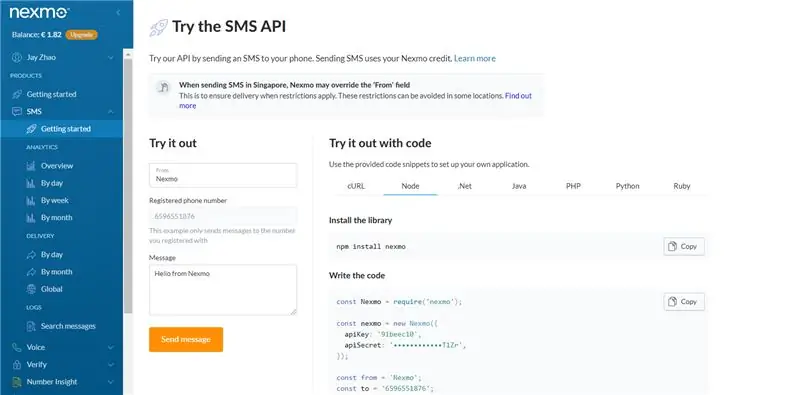
Iotguider. (2019). Saatke Raspberry Pi -lt SMS, kasutades Pythoni. [võrgus] Saadaval aadressil: https://iotguider.in/raspberrypi/send-sms-from-raspberry-pi-python/ [Kasutatud 21. augustil 2019].
Soovitan:
Õpetus Kas Projeto Final Do Curso IoT Aplicada nutikas kodu Inatel / Novembro 2017: 4 sammu (piltidega)

Tutorial Do Projeto Final Do Curso IoT Applicada a Smart Home Inatel / Novembro 2017: No desenvolvimento desse projeto foi utilizada uma plataforma hibrida, sem an required for de placesso de plataformas nativas do Android or IOS. Kui kasutate arvutit, kasutage sülearvutit com windows 10. Essa plataforma chama-se Ionic, q
Turvaline oma nutikas kodu: 14 sammu

Turvaliselt turvake oma nutikat kodu: Ma võistlen turvalise võistluse nimel. Kui teile meeldib minu juhendatav, palun hääletage selle eest! Näitan teile, kuidas oma kodu ja selle keskkonda hõlpsalt ja odavalt täielikult kaitsta. See sisaldab segmente, kus saate teada, kuidas: Seadistage y
IoT nutikas kodu süsteem: 8 sammu

IoT Smart Home System: See on Keefe ja Jons Smart Home süsteem iot -is
NodeMCU nutikas tuba - ESP8266 - Arduino: 6 sammu

NodeMCU nutikas tuba | ESP8266 | Arduino: Olen loonud youtube'i sarja "Kuidas oma tuba arduino abil automatiseerida?" ja selle tootmise osana toon teile ühe oma uusima täienduse. Otsustasin kasutada ESP8266 nodemcu WiFi moodulit, kuna seda saab programmeerida
IOT CA2 - nutikas uks: 3 sammu

IOT CA2 - nutikas uks: Kirjeldus: see on ruumi ukse lukustussüsteem. Registreeritud kasutajad saavad sisenemiseks kasutada RFID -kaarti ja ruumi tuled lülituvad sisse. Kui puudutate vale RFID -kaarti, teeb kaamera seejärel pildi, millele järgneb punane LED -tuli
